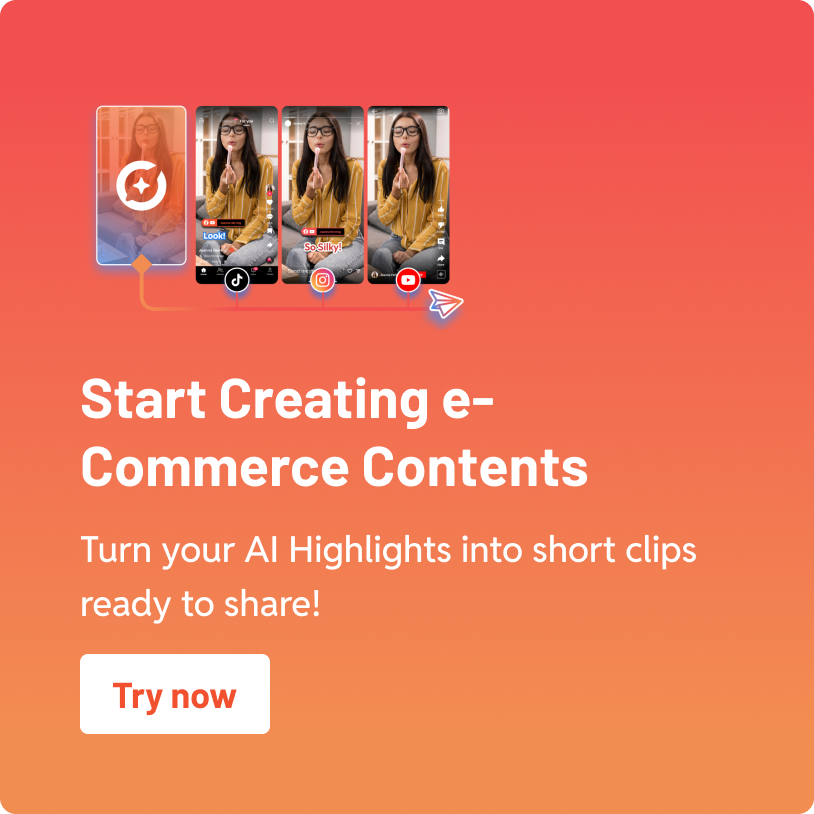Cara edit video di CapCut kini semakin mudah dan praktis, terutama bagi pengguna media sosial yang ingin menghasilkan konten menarik dalam waktu singkat. Aplikasi CapCut menawarkan berbagai fitur yang intuitif dengan antarmuka yang sederhana, sehingga cocok untuk pemula hingga editor berpengalaman.
Berikut ini panduan lengkap langkah demi langkah untuk mengedit video di CapCut dan menciptakan hasil yang profesional serta menarik.
Cara Edit Video di CapCut
Ingin membuat video menarik dan profesional dengan cepat? CapCut menyediakan beragam fitur editing yang intuitif dan mudah digunakan. Berikut ini panduan lengkap tentang cara edit video di CapCut, mulai dari langkah dasar hingga proses ekspor, agar hasil video Anda maksimal dan siap dibagikan di media sosial.
1. Mulai Proyek Baru di CapCut
Langkah pertama adalah membuka aplikasi CapCut dan memulai proyek baru:
- Buka Aplikasi CapCut: Unduh dan buka aplikasi CapCut di perangkat Anda.
- Pilih “Proyek Baru”: Pilih opsi “Proyek Baru” pada layar utama.
- Impor Video dari Galeri: Pilih video atau klip yang ingin Anda edit dari galeri perangkat Anda.
Tips: Pilih video berkualitas tinggi untuk hasil yang lebih tajam dan jernih. CapCut juga memungkinkan Anda mengimpor beberapa klip sekaligus.
2. Edit Dasar: Memotong, Menyesuaikan Kecepatan, dan Menambah Transisi
Setelah video Anda siap, langkah selanjutnya adalah melakukan pengeditan dasar.
- Memotong Video: Gunakan fitur Split untuk memotong bagian video yang tidak diperlukan. Cukup arahkan garis waktu ke bagian yang ingin dipotong, lalu pilih “Split”.
- Menyesuaikan Kecepatan Video: Ingin mempercepat atau memperlambat adegan? Gunakan fitur Speed untuk mengatur kecepatan klip. Ini berguna untuk efek slow motion atau time-lapse.
- Menambahkan Transisi: Untuk perpindahan klip yang lebih halus, tambahkan efek transisi di antara dua klip. CapCut menyediakan berbagai pilihan transisi yang bisa dipilih sesuai gaya video Anda.
Tips: Transisi yang baik akan membuat video Anda terlihat lebih dinamis dan profesional.
3. Tambahkan Efek Visual dan Filter
CapCut menyediakan beragam efek visual dan filter untuk menambah kesan pada video Anda.
- Pilih Filter yang Sesuai: Gunakan filter yang sesuai dengan mood atau tema video Anda. Filter bisa memberikan nuansa warna yang berbeda pada keseluruhan video.
- Tambahkan Efek Visual: Buka tab Effects dan pilih dari berbagai efek yang ada, seperti efek glitch, blur, atau efek vintage untuk memberikan sentuhan kreatif.
Catatan: Jangan terlalu banyak menambahkan efek agar video tetap terlihat natural dan tidak berlebihan.
4. Menambahkan Teks, Stiker, dan Musik Latar
Untuk memperkaya konten Anda, CapCut memungkinkan penambahan teks, stiker, dan musik latar.
- Tambahkan Teks: Pilih opsi Text untuk menambahkan teks pada video. Anda dapat mengubah font, warna, dan posisi teks sesuai kebutuhan.
- Gunakan Stiker atau Elemen Grafis: Tambahkan elemen grafis atau stiker untuk membuat video lebih menarik, terutama jika Anda ingin membuat konten yang interaktif.
- Musik Latar dan Efek Suara: Buka opsi Audio untuk menambahkan musik latar atau efek suara. CapCut memiliki perpustakaan musik yang cukup lengkap dan gratis. Pilih musik yang cocok untuk meningkatkan atmosfer video.
Tips: Pastikan musik atau efek suara tidak terlalu keras agar tidak mengganggu narasi atau suara utama dalam video.
5. Ekspor Video dalam Kualitas Tinggi
Setelah selesai mengedit, langkah terakhir adalah menyimpan dan mengekspor video Anda.
- Pilih Resolusi Ekspor: CapCut memungkinkan Anda mengekspor video dalam berbagai resolusi, seperti 720p atau 1080p. Untuk video yang akan diunggah ke media sosial, pilih resolusi tinggi agar kualitas tetap terjaga.
- Ekspor ke Galeri: Setelah memilih resolusi, tekan tombol Export untuk menyimpan video ke galeri perangkat Anda.
Tips: Pastikan ruang penyimpanan perangkat Anda cukup agar proses ekspor tidak terganggu.
Tips dan Trik Edit Video di CapCut
Selain fitur dasar, CapCut menyediakan sejumlah tips dan trik tambahan yang bisa membantu Anda memaksimalkan hasil editing. Mulai dari memanfaatkan template hingga mencoba fitur-fitur lanjutan, berikut ini beberapa cara untuk meningkatkan kualitas dan kreativitas video Anda di CapCut.
- Gunakan “Template”: CapCut memiliki template bawaan untuk membantu Anda membuat video dengan gaya tertentu secara cepat.
- Optimalkan Kecepatan dan Transisi: Gabungan antara kecepatan klip dan transisi yang tepat bisa membuat video Anda terlihat lebih profesional.
- Eksplorasi Fitur Lanjutan seperti Green Screen: Jika Anda ingin mencoba hal baru, gunakan fitur Green Screen untuk mengganti latar belakang video.
Akhir Kata
Mengedit video kini menjadi lebih mudah dan menyenangkan dengan CapCut, bahkan untuk pemula. Cara edit video di CapCut ini memberi Anda langkah-langkah praktis untuk menghasilkan video berkualitas tinggi yang siap diunggah ke media sosial.
Manfaatkan semua fitur CapCut yang tersedia untuk berkreasi, dan jika Anda ingin menambahkan elemen profesional untuk branding, Anda bisa mencoba layanan Eklipse Seller di Eklipse.ai agar video Anda makin menarik.
Author
-

Kami adalah tim di balik Eklipse Seller, memberikan tips jitu, alat keren, dan konten pilihan untuk membantu seller dan kreator konten berkembang dan menghasilkan uang secara online. Baik meningkatkan penjualan atau mengembangkan brand, kami siap mendukungmu! 💸🚀
Lihat semua pos